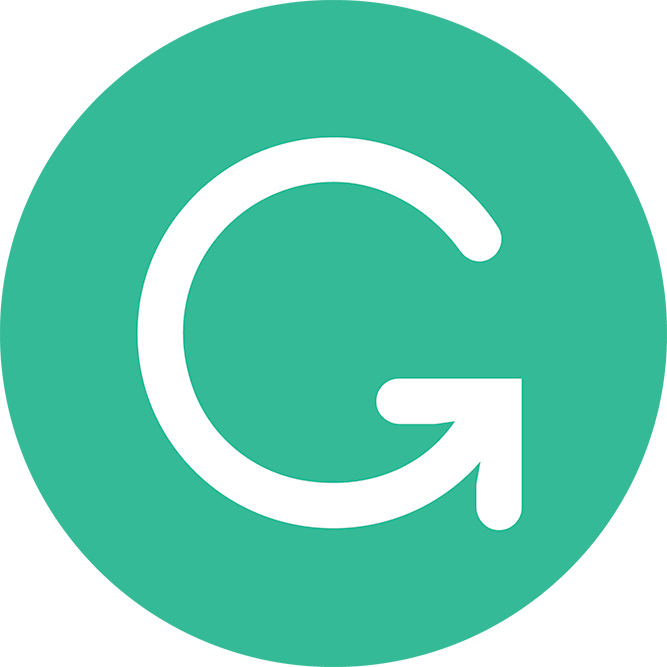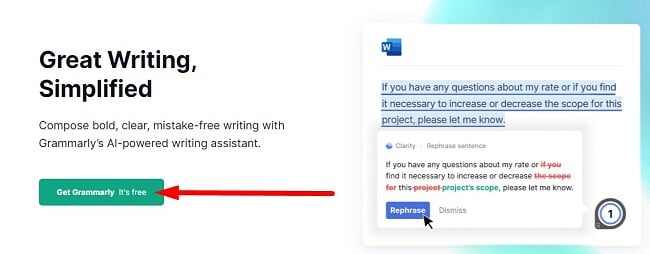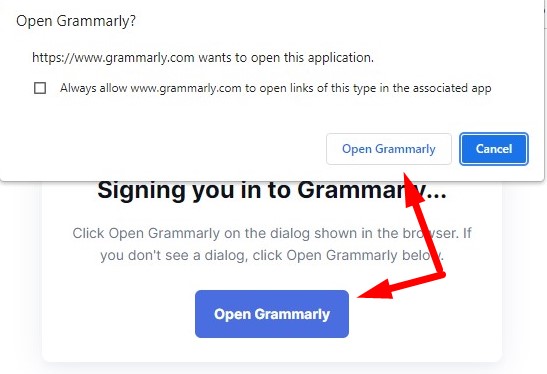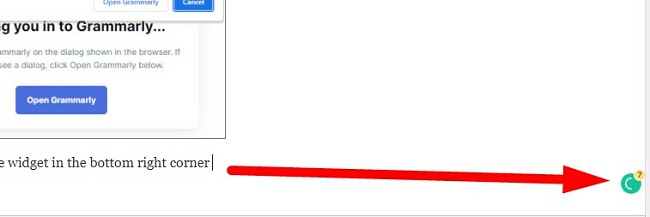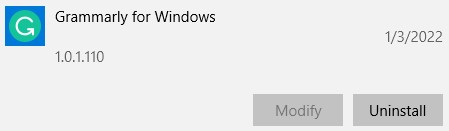Grammarly を無料でダウンロード。2024 年最新版
一日の大半をパソコンでの入力に費やしていますが、Grammarlyは必須の編集ソフトウェアであると断言できます。Grammarlyは使いやすく、Word、Google Docs、Gmail、WhatsApp Web、その他のワードプロセッシングプログラムと統合できます。
Grammarlyを利用して、誤りを容易に見つけられます。単語、熟語、文章の下に異なる色の線が表示され、改善できる領域が強調されます。表示された修正案が常に納得できるわけではありませんが、メールを送信したりブログ投稿を公開したりする前に、必ずGrammarlyを利用して内容を確認しています。
Grammarlyには2種類のバージョンがあり、その違いについては、後ほどご紹介します。以下の手順に従い、Grammarlyを無料でダウンロードしてセットアップし、ライティングスキルを向上させましょう。
Grammarlyを無料でダウンロードするには
- Grammarlyの公式ダウンロードぺージに直接進みます。
- [Get Grammarly、It’s Free(Grammarlyを入手、無料)]をクリックすると、セットアップファイルがすぐにパソコンにダウンロードされます。
![Grammarlyを無料でダウンロード]()
- ダウンロードが完了したら、セットアップファイルをダブルクリックして、インストールウィザードを実行します。
- すでにGrammarlyアカウントをお持ちの場合は、[Login(ログイン)]をクリックします。お持ちでない場合は、[Create Account(アカウントを作成)]をクリックしてください。
- メールアドレスを入力してパスワードとユーザー名を作成し、無料アカウントを作成します。もしくは、GmailまたはFacebookアカウントでログインすることもできます。
- アカウントの登録が終了したら、[Open Grammarly(Grammarlyを開く)]をクリックすると、ポップアップウィンドウが表示され、Grammarlyを開くように求められます。
![Grammarlyを開く]()
- Grammarlyがバックグラウンドで実行されます。Webサイトまたはアプリで入力すると、右下隅にウィジェットが表示されます。
![グラマリーウィジェット]()
Grammarlyの概要
Grammarlyの無料版では、基本的な文法の誤りや誤字脱字がリアルタイムで強調表示されます。句読点や文法の誤りなどもチェックされるため、基本的なスペルチェッカーよりも詳細に確認できます。
Grammarlyは、アメリカ英語、イギリス英語、カナダ英語、オーストラリア英語の文章をチェックでき、例えば、アメリカ人がイギリスの読者向けに執筆していて、「colour」ではなく「color」と書いた場合に最適です。 また、コンマやピリオドについても、引用文の内側に使用するか外側に使用するかなど、様々な規則をもとにチェックできます。
Grammarlyの機能
Grammarlyの無料版には、文章を改善するための基本機能があります。文法、スペル、句読点の修正など、基本的なことをすべてチェックできる他、不要な単語やフレーズを強調表示して、より明瞭かつ簡潔な文章にできます。
Grammarlyは2つの方法で利用できます。一つは、強調表示された単語の上にマウスを置くことで、これにより、小さなポップアップウィンドウが開き、修正案が表示されます。
もう一つの方法は、ドキュメントの右下隅にあるウィジェットをクリックして、サイドパネルを開き、修正案をすべて表示させることです。どちらの場合も、緑色のボタンをクリックして修正案を受け入れるだけで変更できます。修正案に納得できない場合は、それを却下するか、独自の辞書に単語を追加できます。
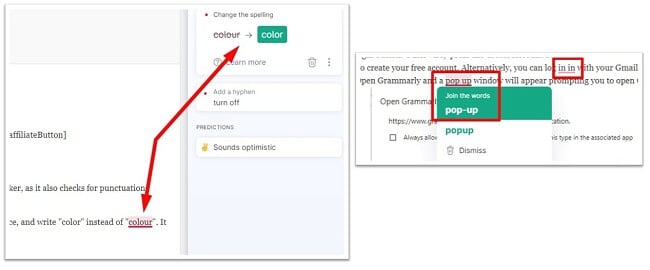
Grammarlyで、文章のトーンを検出して、読者にどのように聞こえるかがわかります。親しみやすい文章にしたい場合に役立ち、専門用語を使用していると指摘されます。文章を読み、普通の人が理解できないようなビジネス用語を使用していたり、一部の読者が離れてしまうような難しい用語を使用したりしていないかを確認できます。
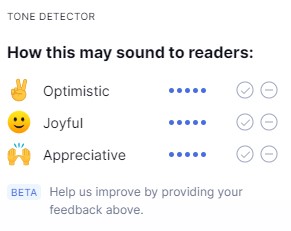
Grammarlyで目標を設定
Grammarlyでは、楽しみながらライティングを改善できます。誤りを修正できるだけではなく、目標を設定して、ライティングのスコアを上げることができます。目標を設定するには、サイドバーメニューの上部にあるターゲットアイコンをクリックし、[Goal(目標)]を開いてください。
読者、形式、ドメイン、トーン、意図に対して目標を設定でき、目標に基づき修正され、目標を達成するためにすべきことがわかります。表示されたスコアで、目標をどれだけ達成できたかを把握できます。
Grammarlyプレミアム版は利用価値がある?
Grammarlyのプレミアム版に利用する価値があるかを判断できます。
プレミアム版では、Grammarlyのサイドバーを開くと必要な修正の数が表示されます。スペルや基本的な文法ではなく、受動態の修正、複雑な文章の調整、スペルと句読点の一貫性、形式など、より高度な編集です。
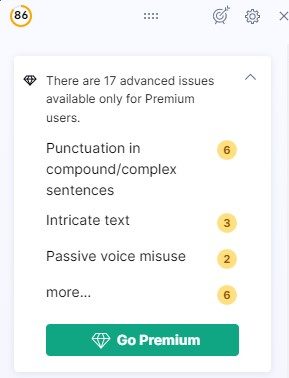
Wordと互換性がある
Grammarlyは、Webサイトやアプリのみではなく、Wordに対応したMicrosoft 365用のプラグインがあり、Grammarly編集ツールを統合できます。 Grammarly for Wordは、オンライン版と同様に機能し、サイドバーを開いて、あらゆる提案を表示できます。Wordツールバーのボタンをクリックと、使用可能な候補の種類をカスタマイズできます。

Grammarlyをアンインストールするには
Grammarlyが適していない場合は、いくつかの手順に従い、容易にアンインストールできます。
- Windowsの検索バーに「プログラムの追加と削除」と入力し、Enterキーを押します。
- インストールされているプログラムの一覧からGrammarlyを見つけ、[アンインストール]をクリックします。
![Grammarlyをアンインストールします]()
- アンインストールウィザードによって、Grammarlyを削除するか尋ねられます。[OK]をクリックすると、パソコンから削除されます。
その他の無料の編集ソフトウェア
- Microsoft Editor: Microsoft 365の最新版には、更新されたMicrosoft Editorがあり、スペル、文法、トーンを修正できます。文章のスタイルを選び、それをもとに修正案が表示されます。
- InstaText: InstaTextは使いやすく、語彙、文法、スペルを改善するための提案が表示されます。文章を向上させてスタイルを改善し、プロの作家のような文章に仕上げられます。
よくあるご質問
Grammarlyは無料ですか?
Grammarlyには完全無料版があり、基本的な文法の誤りや誤字脱字を修正できます。
Grammarlyは安全ですか?
Grammarlyは、サーバーにアップロードされたコンテンツを保護するためにあらゆる予防策を講じています。これには、業界標準の暗号化機能と強力なファイアウォールが含まれます。
安全性に関しては、Grammarlyのインストールファイルを調べたところ、スパイウェア、ランサムウェア、ウイルスは見つかりませんでした。必ずGrammarlyの公式サイトからダウンロードし、海賊版や破損したバージョンを避けることが重要です。
Grammarlyで、文法の誤りをすべて確実に修正できますか?
Grammarlyは優れていますが、完璧ではないので、文章を読み、Grammarlyが見逃した誤りがないかを確認する必要があります。また、単語や文章の下に波線が表示されたからといって、それを修正する必要があるわけではありません。